
Banyak pengguna menghapus instalasi semua aplikasi yang dibundel dengan Windows 10 karena dibuat dengan sangat buruk atau hampir tidak pernah digunakan pada PC dengan mouse dan keyboard. Anda dapat menghapus semua aplikasi batch dengan segera, seperti yang kami tunjukkan sebelumnya. Jika Anda menghapus semua aplikasi bersama dengan Store (Microsoft Store), dan memutuskan untuk mengembalikan atau menginstal ulang Store setelah menghapus instalannya, mudah untuk melakukan ini menggunakan PowerShell.
Untuk memulihkan dan menginstal ulang Windows Store menggunakan PowerShell, Anda harus melakukan hal berikut:
- Menjalankan PowerShell sebagai administrator.
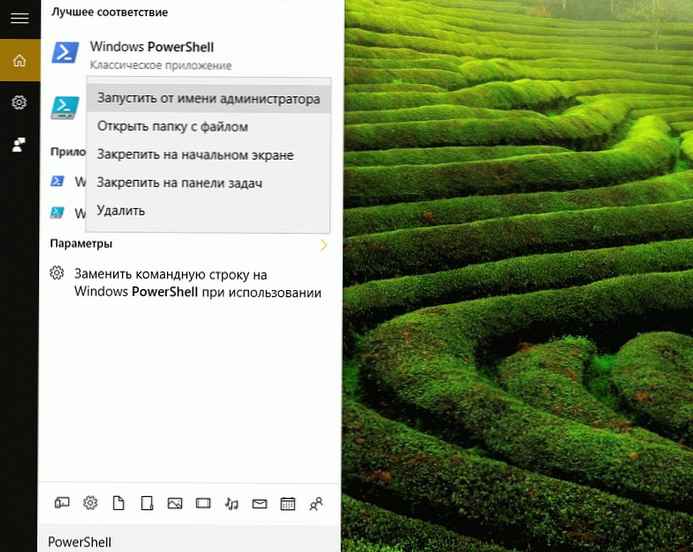
2. Ketikkan perintah berikut di konsol PowerShell:
Dapatkan-Appxpackage -Semua Pengguna
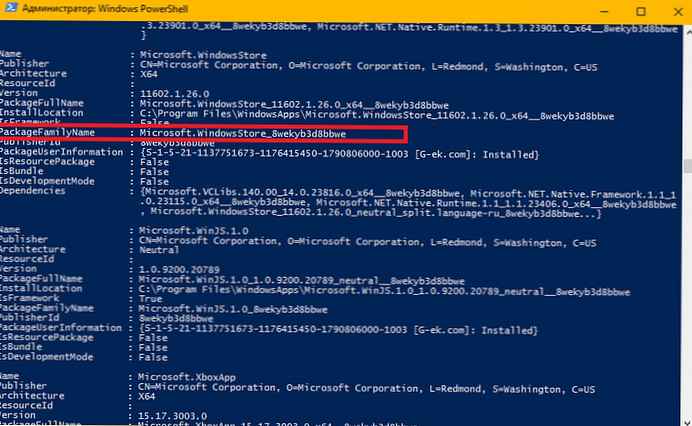
- Temukan entri Microsoft.WindowsStore di data yang ditampilkan. Lihat baris PackageFamilyName. Kemudian jalankan perintah PowerShell, ganti ****** dengan nilai string PackageFileName:
Add-AppxPackage -register "C: \ Program Files \ WindowsApps \ ****** \ AppxManifest.xml" -DisableDevelopmentMode
Sebagai contoh, dalam kasus saya seperti ini:
Add-AppxPackage -register "C: \ Program Files \ WindowsApps \ Microsoft.WindowsStore_8wekyb3d8bbwe \ AppxManifest.xml" -DisableDevelopmentMode
Ini memungkinkan Anda menginstal ulang Windows Store. Kemudian Anda dapat menginstal aplikasi baru yang Anda butuhkan..











